قابلیت های کاربردی PlayStation 5

با عرضه شدن جهانی PS5 و گستردگی آن،وقت آن است که با تکنیک ها و ترفندهای پلی استیشن 5 آشنا شویم تا وقتی که توانستیدیکی از آنها را خریداری کنید، با استفاده از روش های گفته شده، بهترین بهرهوری رااز این کنسول داشته باشید.
جهت خرید پلی استیشن 5 می تونید به فروشگاه موبایل اسطوره مراجعه کنید
روز به روز به تعداد قابلیتهای مخفی یا کاربردی پلی استیشن 5 که بسیاری از کاربران از وجود آنها بی اطلاع هستند افزوده میشود. بسیاری از این ویژگیها میتوانند تجربه استفاده از کنسول را برای کاربران ارتقا دهند اما کمپانی سونی اشاره مستقیمی به وجود چنین قابلیتهایی روی کنسول نسل نهمی خود نمیکند. در ادامه این مطلب به قابلیت های کاربردی پلی استیشن 5 که کمتر کسی از وجود آنها مطلع است اشاره میکنیم.
چراغهای کنترلر DualSense
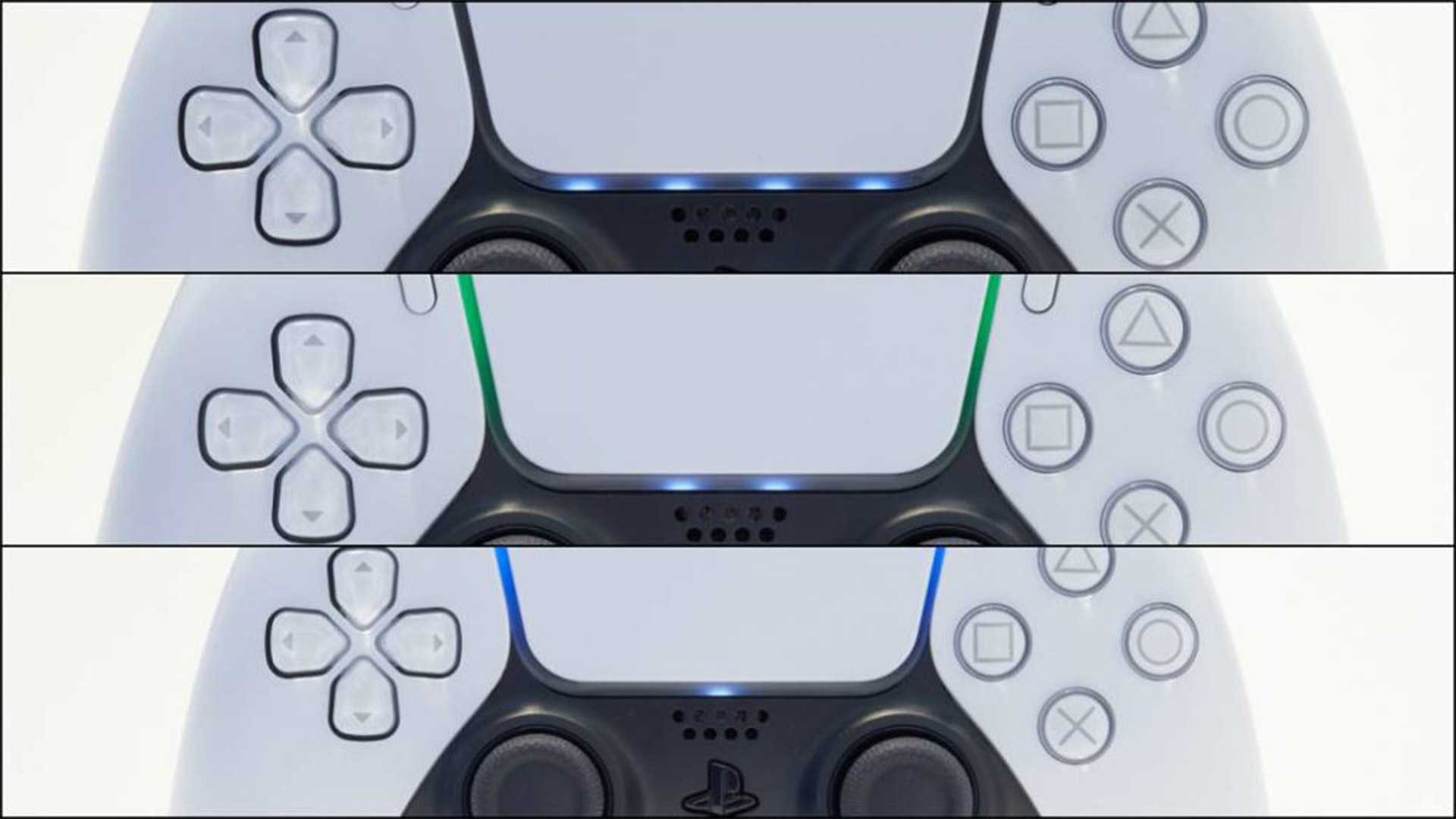
احتمالا از نحوه روشن شدن چراغهای LED زیر تاچ پد کنترلر دوال سنس اطلاع دارید. این چراغها نمایانگر شماره بازیکنان هستند و اگر یک عنوان پلی استیشن 5 را به صورت چهار نفره با دوستانتان بازی کنید میتوانید مشاهده کنید که LEDهای این کنترلر به شکل زیر چهار بازیکن را از هم متمایز میکنند. اما نکته دیگری هم در این نحوه دسته بندی بازیکنان وجود دارد.
بازیهای پلی استیشن 4 که روی پلی استیشن 5 اجرا میشوند، به صورت هم زمان از ترکیب رنگی چراغهای کنترلر DualShock 4 برای تمایز بازیکنان و چراغهای دوال سنس استفاده میکنند. بازیکنان به ترتیب با یک چراغ و رنگ آبی، دو چراغ و رنگ قرمز، سه چراغ و رنگ سبز و چهار چراغ و رنگ بنفش از هم متمایز میشوند و همان طور که مشخص است این ترکیب رنگ از دکمههای کلاسیک پلی استیشن الگو برداری شدهاند. با این قابلیت کاربردی پلی استیشن 5 میتوانید به راحتی کنترلرها را از هم تشخیص دهید.
میکروفون در بازیهای چند نفره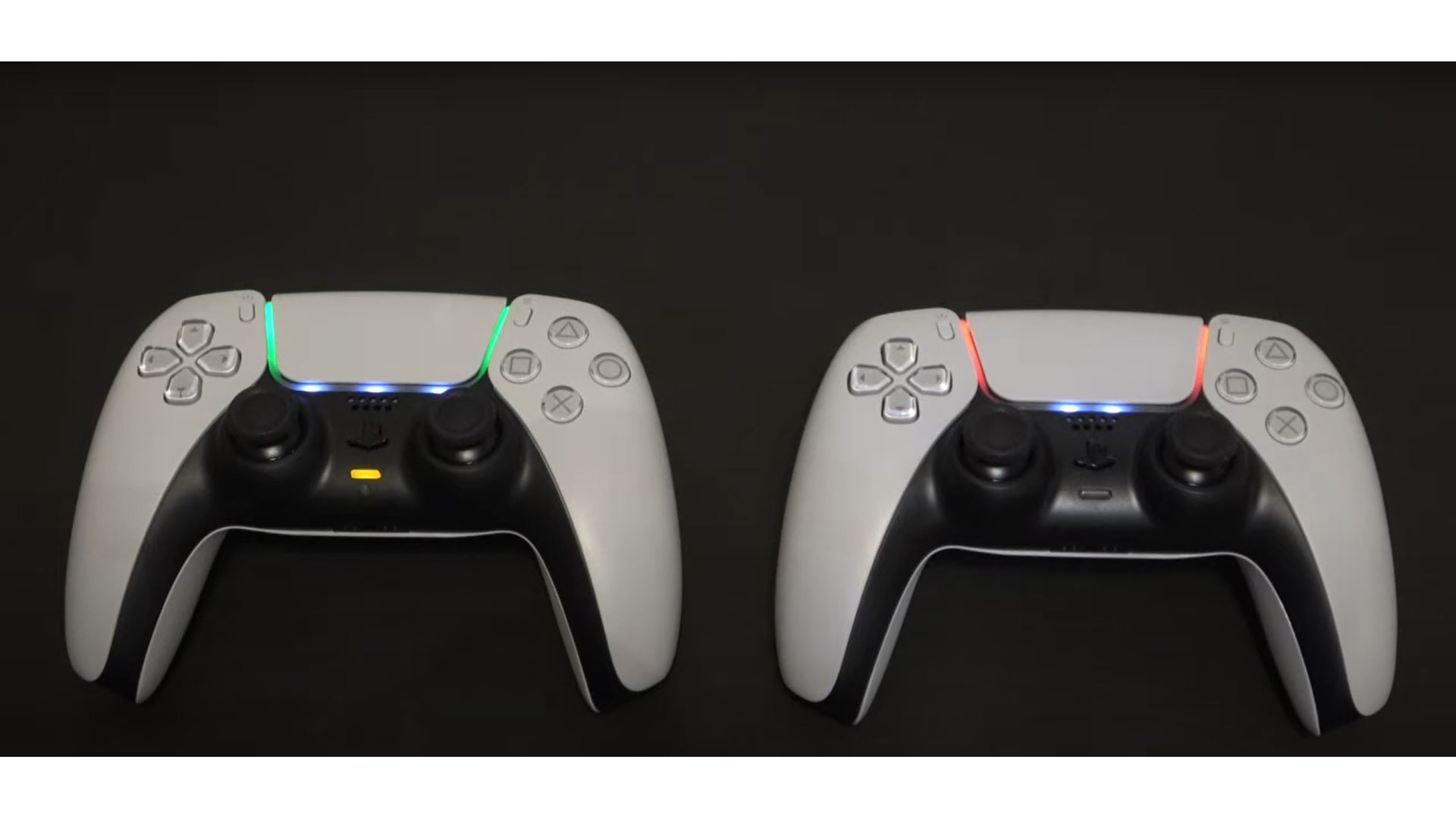
اگر بیش از یک کنترلر را به پلی استیشن 5 متصل کرده باشید تنها میتوانید از یکی از میکروفونهای داخلی کنترلرها استفاده کنید. برای مثال اگر میکروفون کنترلر یک فعال باشد، میکروفون کنترلر دو غیر فعال خواهد بود و به محض فعال کردن میکروفون کنترلر دو، میکروفون کنترلر یک غیر فعال میشود. البته این به معنی لزوم فعال بودن میکروفونها نیست و میتوانید هر دو میکروفون را به صورت هم زمان غیر فعال کنید.
قطع صدای کنسول
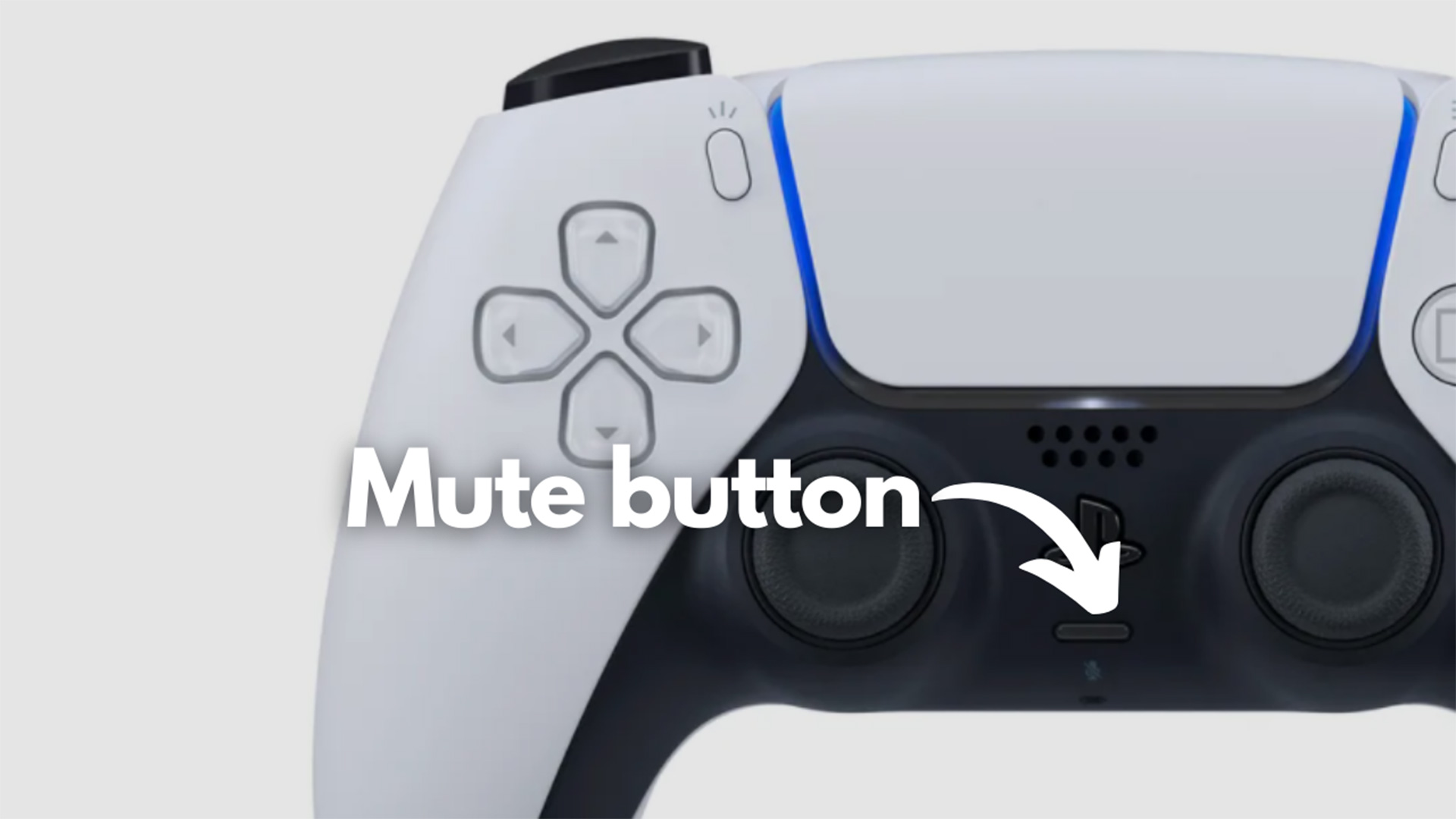
یک قابلیت کاربردی پلی استیشن 5 دکمه میکروفون کنترلر دوال سنس است که علاوه بر کنترل فعالیت میکروفون داخلی کاربرد دیگری هم دارد. با نگه داشتن دکمه میکروفون به مدت دو ثانیه، صدای خروجی کنسول پلی استیشن 5 به کلی قطع میشود و هیچ خروجی صدایی از هیچ یک از دستگاههای پخش صدای متصل به این کنسول (تلویزیون، هدست، بلندگو و …) پخش نخواهد شد. با فشردن دوباره این دکمه وضعیت صدای دستگاه به حالت عادی باز میگردد.
قابلیت دسترسی آسان پلی استیشن 5
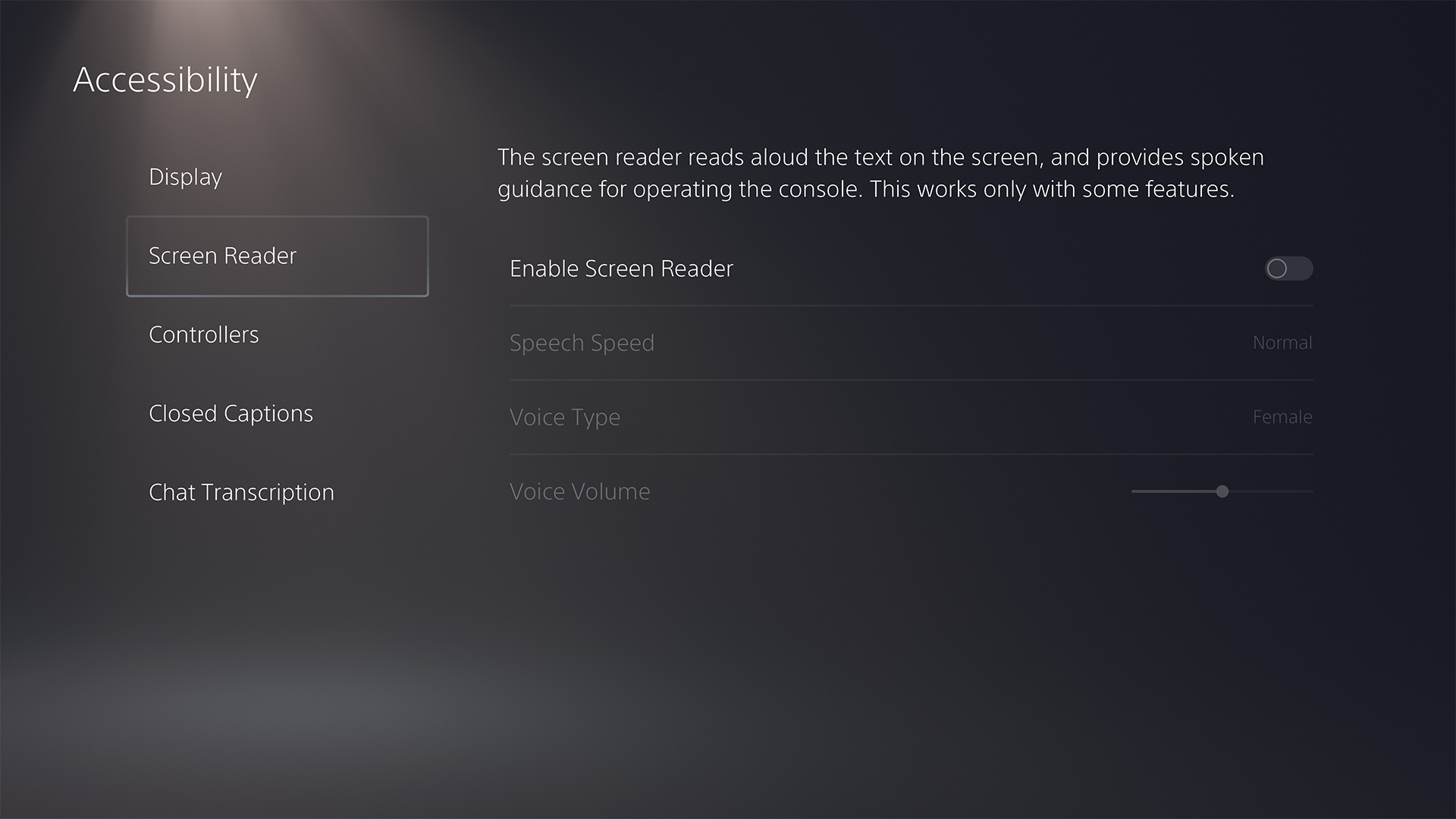
تمامی کنسولهای بازی از قابلیت خواننده متن برای راهنمایی افراد کم بینا یا نابینا در منوی سیستم عامل خود بهره میبرند، اما این قابلیت در ابتدای استفاده از پلی استیشن 5 میتواند به طور خودکار فعال شود. اگر وقتی برای اولین بار پلی استیشن 5 را روشن میکنید به مدت 60 ثانیه به هیچ دکمهای دست نزنید، کنسول به صورت خودکار قابلیت خواننده متن نرم افزار را فعال میکند.
برای دسترسی به تنظیمات کلی این قابلیت و فعال یا غیر فعال کردن آن هم میتوانید از مسیر زیر به منوی تنظیمات آن بروید.
Settings > Accessibility > Screen Reader
اتصال بلوتوث دوال سنس
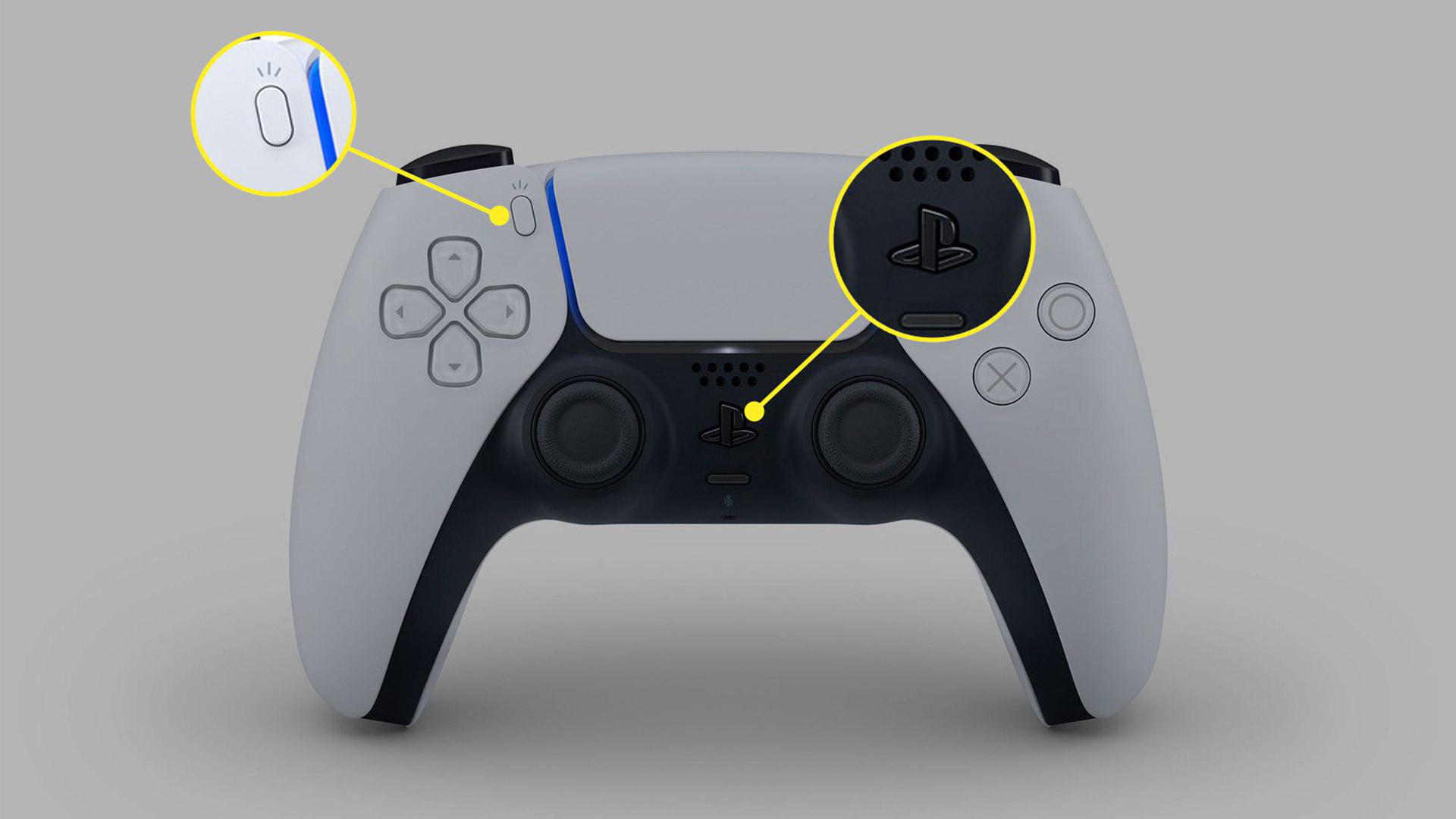
اوه بر امکان اتصال یک کنترلر جدید به پلی استیشن 5 از طریق اتصال کابل شارژ و روشن کردن دوال سنس، میتوانید این کنترلر را با اتصال بلوتوث و بدون نیاز به کابل هم به کنسول متصل کنید.
برای اتصال، باید ابتدا به منوی Accessories و بخش Bluetooth Accessories کنسول بروید. در مرحله بعد، باید اتصال بلوتوث کنترلر غیر فعال را روشن کنید. برای انجام این کار، همانند کنترلرهای دوال شاک 4، باید دکمه Create و PlayStation روی دوال سنس را به صورت هم زمان مدت پنج ثانیه نگه دارید و پس از چشمک زدن چراغهای کنترلر متوجه روشن شدن اتصال بلوتوث کنترلر خواهید شد.
حالا میتوانید با پیدا کردن نام Wireless Controller در میان دستگاههای بلوتوث پیدا شده روی پلی استیشن 5، کنترلر دوال سنس خود را بدون نیاز به کابل شارژ به کنسول متصل کنید.
اتصال کنترلرهای پلی استیشن 3 و ایکس باکس به پلی استیشن 5

در حال حاضر تنها کنترلرهایی که میتوان به صورت مستقیم به پلی استیشن 5 متصل کرد، دوال سنس و دوال شاک 4 هستند، اما راه دیگری هم برای اتصال کنترلرهای دیگر به این کنسول وجود دارد.
با استفاده از دستگاههای تبدیل اتصال، کنترلرهای پلی استیشن 3، ایکس باکس و حتی کنترلر Adaptive ایکس باکس را هم به پلی استیشن 5 متصل کنید. لازم به ذکر است که با استفاده از این کنترلرها تنها قادر به تجربه بازیهای پلی استیشن 4 روی پلی استیشن 5 خواهید بود و بازیهای مخصوص این کنسول تنها با استفاده از کنترلر دوال سنس قابل تجربه هستند. با این قابلیت کاربردی پلی استیشن 5 میتوانید از کنترلرهای قدیمیتان هم استفاده کنید.
افزایش طول عمر باتری دوال سنس
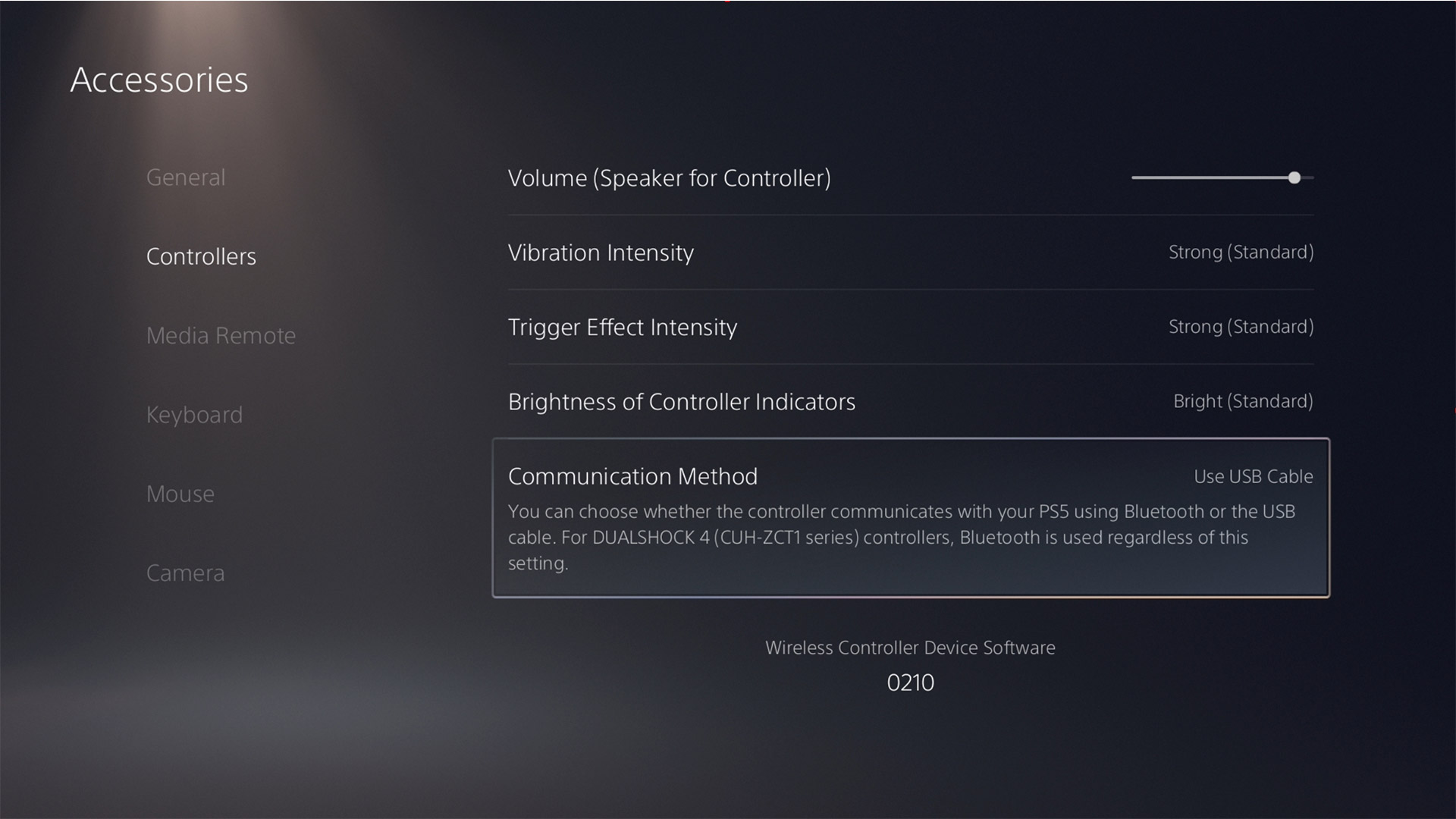
رای افزایش طول عمر دوال سنس باید قید برخی از قابلیتهای جدید این کنترلر را بزنید. برای انجام این کار، باید به منوی Accessories و بخش Controllers مراجعه کنید. در این قسمت میتوانید شدت عملکرد قابلیتهایی مانند بازخورد هپتیک، ماشههای تطبیق پذیر و نور LEDهای کنترلر دوال سنس را کم یا غیر فعال کنید. لاز به ذکر است که حتی اگر تنظیمات مذکور را تغییر ندهید، هنگام استفاده از میکروفون داخلی دوال سنس این قابلیتها در ضعیفترین شدت ممکن عمل میکنند تا روی کیفیت صدا تاثیر منفی نگذارند
درب محافظ پایه پلی استیشن 5

رای قرار دادن پلی استیشن 5 در حالت عمودی، میتوانید آن را روی پایهای که در جعبه کنسول قرار دارد مستقر کنید. یکی از مشکلات این پایه، ریز بودن محافظ پلاستیکی محل اتصال پلی استیشن 5 به آن است اما سونی برای جلوگیری از گم شدن این محافظ چارهای اندیشیده است.
در قسمت داخلی پایه پلاستیکی پلی استیشن 5 که محل قرار گیری پیچ فلزی آن است، میتوانید یک محفظه کوچک دیگر هم قرار دارد که مخصوص قرار گیری رویه پلاستیکی کوچک زیر دستگاه است و به راحتی از گم شدن آن جلوگیری میکند.

باز کردن قاب پلاستیکی پلی استیشن 5 بسیار سادهتر از آن چیزی است که انتظارش را داشته باشید. برای انجام این کار، باید گوشههای پشتی قسمت بالای کنسول را اندکی به عقب بکشید، سپس قاب کنسول را اندکی به سمت پایین فشار دهید. تنها نگهدارندههای قاب کنسول برآمدگیهای بالایی آن هستند و پس از جداسازی آنها، نیازی به اعمال نیروی بیش از حد برای باز کردن قاب کنسول نیست.
پس از باز کردن لایه بیرونی کنسول، میتوانید با استفاده از جاروبرقی معمولی گرد و خاک جمع شده در منافذ گردگیری مخصوص کنسول را تمیز کنید.
اشتراک گذاری تصاویر و کلیپ های بازی خود در PS5
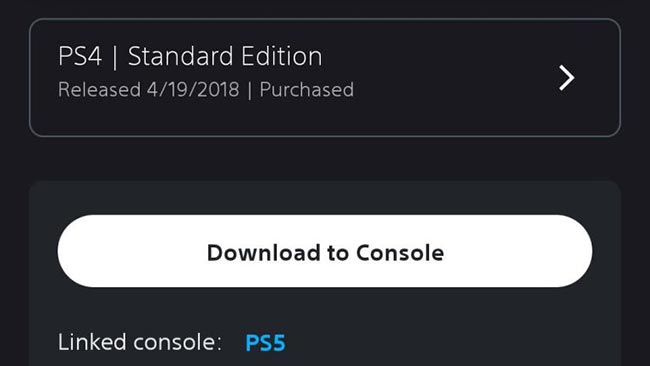
اگر در بازی خود حرکت حرفه ای و جالب انجام داده اید، میتوانیدبا زدن کلید D در کنترلر پلی استیشن 5 ( که به نام دکمه share شناخته میشود) از صفحه بازی خود اسکرین شات تهیه کنید، و یا یک ویدیو 60 ثانیه از بازی خودتهیه کنید و آن را به اشتراک بگذارید.
البته این ویدیو 60 ثانیه چند ثانیه قبل از انتخاب این گزینههم شامل میشود، پس نیازی نیست نگران این موضوع باشید که قبل از انجام این حرکت ضبط تصویر را فعال نکرده بودید.
در آخر ویدیو به صورت خودکار در گالری ذحیره میشود که بعدابه آن دسترسی خواهید داشت.
خرید بازی های play station 5 از استور پلی استیشن بااستفاده از گوشی
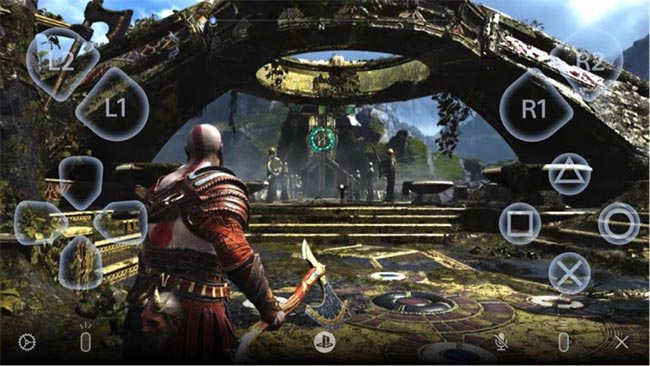
همچین یکی از ویژگی های جالب play station 5 این است که میتوانیدبا استفاده از اپلیکیشن پلی استیشن استور، بازی مورد نظر خود را خریداری کنید.
برای این کار ابتدا نسخه اندرویدی یا IOS پلی استیشن رادانلود کرده و اکانت خود را بر روی آن فعال کنید، در آخر میتوانید از طریق حسابخود بازی مورد نظر خود را خریداری کنید.
شما به کمک اپلیکیشن موبایل فروشگاه پلی استیشن میتوانیدبازی هایی که پیش خرید کرده اید را حتی یک روز جلوتر از عرضه عمومی بر روی کنسول خود دانلود کنید.
نحوه اتصال تلویزیون به پلی استیشن با قابلیت HDR تلویزیون
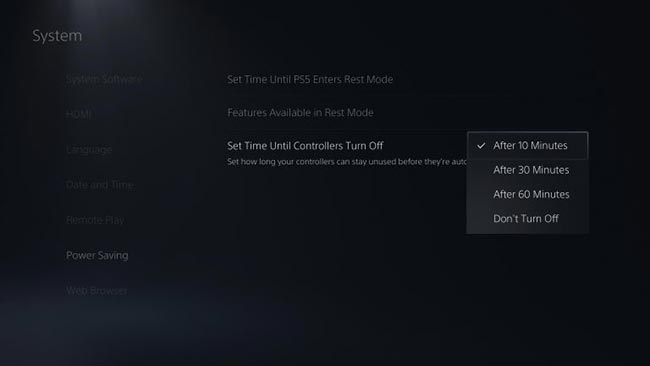
امروزه بسیاری از تلویزیون ها جدید از قابلیت HDR پشتیبانی میکنند،از این جهت کاربرانی که تلویزیون با این قابلیت دارند میتوانند با کیفیت بهتری بازی خود را تجربه کنند.
طبق بررسی کارشناسان ما مشخص شد مصرف انرژی تلویزیون های که به پلی استیشن 5 متصل هستند، بسیار کمتر از تلویزیون هایمتصل به پلی استیشن 4 است.
بنابراین میتوانید با بازی کردن با کنسول پلی استیشن 5 نهتنها از کیفیت بیشتری برخوردار شوید در میزان مصرف برق هم صرفه جویی کنید.
- برای راه اندازی این سرویس، پس از وارد شدن به بخش تنظیمات پلیاستیشن، گزینه Screen and Video را انتخاب کرده و قابلیت Adjust HDR رافعال کنید.



u9x03q